三星S4连接电脑USB调试模式步骤是怎样的?
要将三星S4手机连接电脑并开启USB调试模式,需确保手机与电脑正常通信,并启用开发者选项中的调试功能,以下是详细步骤及注意事项:
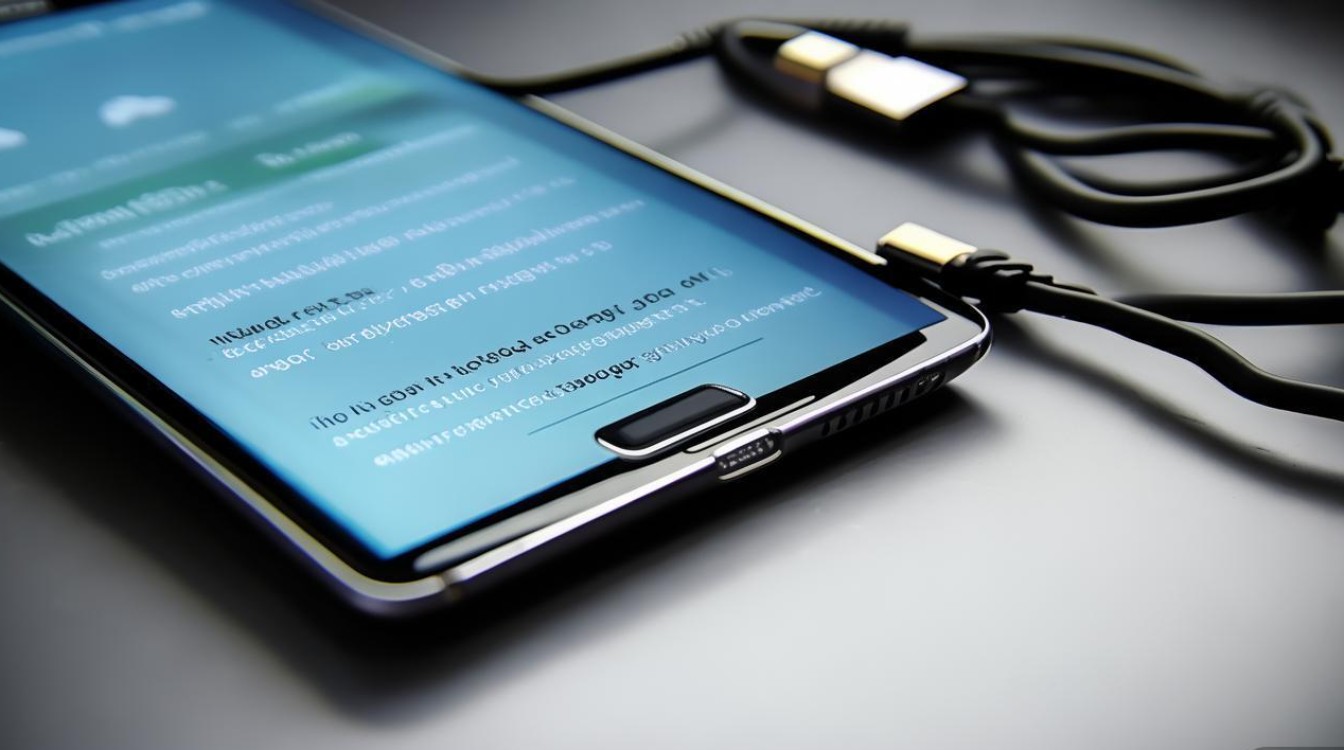
准备工作
- 数据线与电脑:使用原装或认证的Micro-USB数据线,连接三星S4与电脑USB端口,避免使用损坏或非原装线材,以防连接失败。
- 驱动安装:首次连接时,电脑需安装三星USB驱动,可通过三星官方Kies软件或官网下载驱动(搜索“Samsung USB Driver for Mobile Phones”)。
- 手机电量:确保手机电量充足(建议50%以上),避免因电量过低导致连接中断。
开启USB调试模式
- 进入设置:在手机桌面下拉通知栏,点击右上角齿轮图标进入“设置”。
- 关于手机:滚动至“关于手机”选项,点击进入。
- 激活开发者选项:连续点击“版本号”(通常为“Android版本号”)7次,直至提示“您已处于开发者模式”。
- 返回设置菜单:按返回键至“设置”主界面,此时会新增“开发者选项”菜单。
- 启用USB调试:进入“开发者选项”,找到“USB调试”选项并开启(开关变为绿色),部分系统版本需勾选“USB调试(安全)”选项。
连接电脑与调试
- 连接模式选择:通过数据线连接手机与电脑后,手机通知栏会弹出“USB已连接”提示,点击选择“文件传输(MTP)”或“相机(PTP)”模式。
- 确认调试权限:部分系统首次连接时,手机屏幕会弹出“允许USB调试调试请求”提示,勾选“始终允许此计算机”并点击“确定”。
- 电脑端验证:打开电脑设备管理器,在“便携设备”中找到“SM-Galaxy S4(或其他型号名称)”,若显示正常则连接成功,若出现黄色感叹号,需重新安装驱动。
常见问题解决
| 问题现象 | 可能原因及解决方法 |
|---|---|
| 手机无法被电脑识别 | 更换USB接口或数据线;2. 重启手机和电脑;3. 在开发者选项中关闭“USB连接时仅充电”再重试。 |
| USB调试开关为灰色 | 检查是否已正确激活开发者模式(版本号点击次数);2. 尝试进入“设置-应用-开发”旧版菜单。 |
| 连接后传输速度慢 | 选择“文件传输(MTP)”模式;2. 关闭手机中的“USB调试(安全)”选项;3. 更新电脑驱动程序。 |
相关问答FAQs
Q1:开启USB调试后仍无法连接电脑,怎么办?
A:首先检查数据线是否正常,可尝试连接其他设备,在开发者选项中关闭“USB调试”,重启手机后再重新开启,若问题依旧,可尝试在电脑上安装三星官方Kies软件,或通过“设置-关于手机-软件更新”更新手机系统。
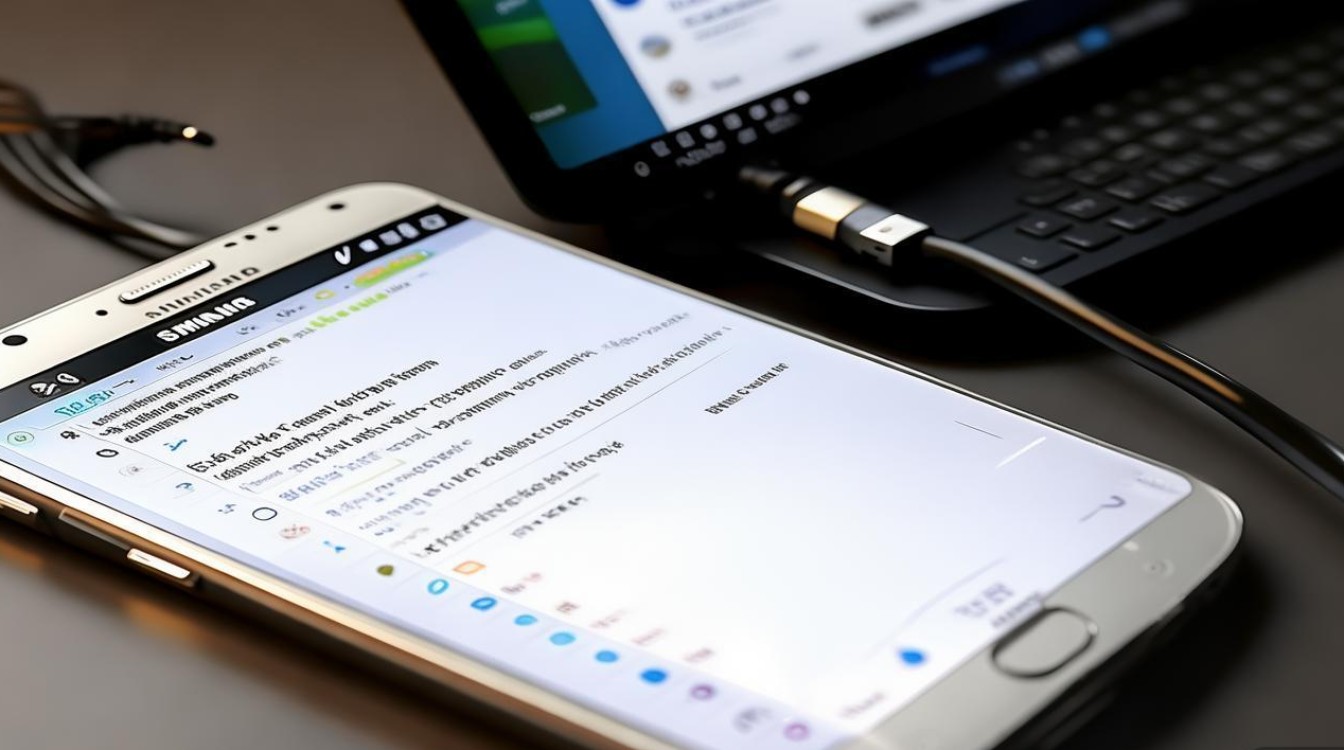
Q2:USB调试模式开启后对手机有影响吗?
A:USB调试模式仅用于开发调试,日常使用无需保持开启,长期开启可能增加耗电风险,且在连接非信任电脑时存在安全漏洞,建议使用后及时关闭,若不需要开发功能,可在“开发者选项”中关闭该开关。
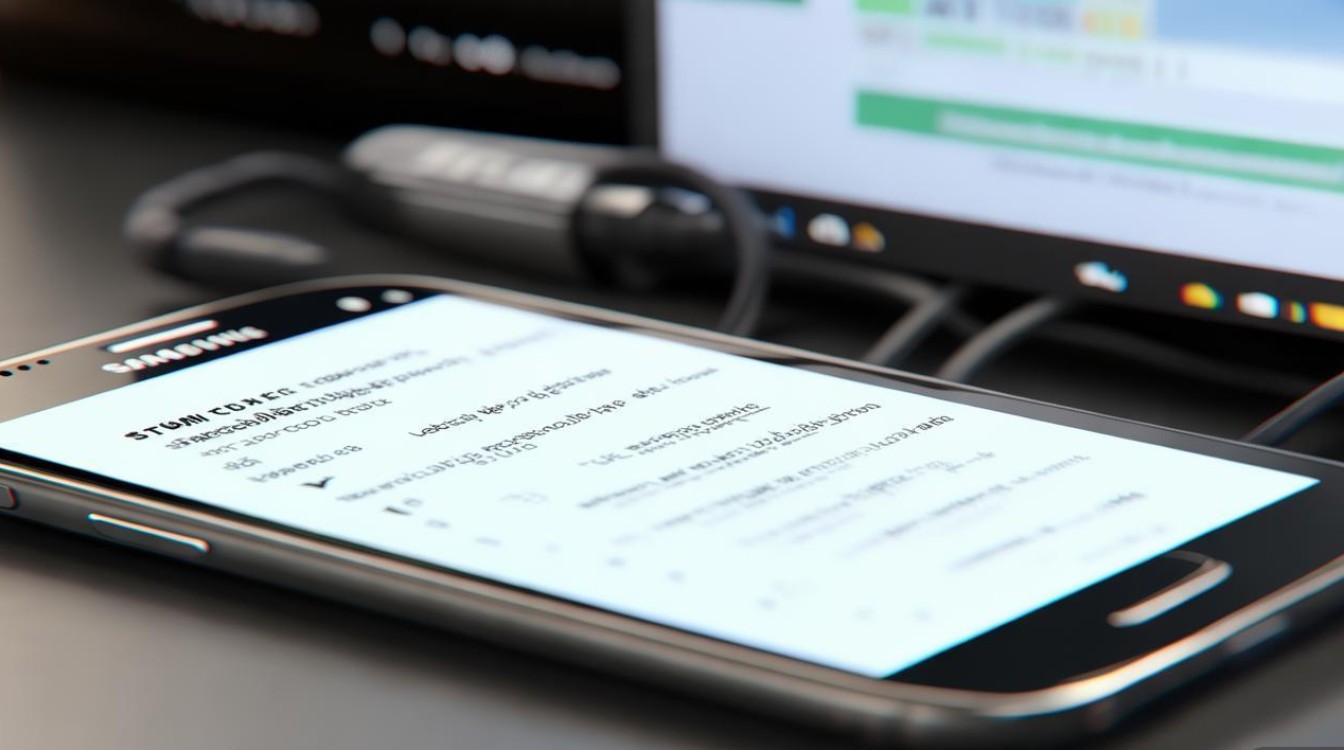
版权声明:本文由环云手机汇 - 聚焦全球新机与行业动态!发布,如需转载请注明出处。



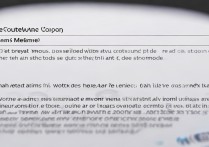
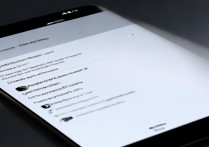
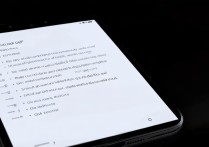






 冀ICP备2021017634号-5
冀ICP备2021017634号-5
 冀公网安备13062802000102号
冀公网安备13062802000102号